

 cadence实用脚本工具分享,实现orcad原理图快捷设计,减少重复性工作
cadence实用脚本工具分享,实现orcad原理图快捷设计,减少重复性工作
描述
前言
在使用cadence orcad设计硬件原理图的阶段,为了减少一些重复性的工作,我们可以利用脚本工具进行快捷设计。
本文会教大家如何配置这样的工具,并且分享一个我正在用的小工具,
安装方法
1)capEasyCAD.tcl文件放到Cadence安装路径下的【*CadenceSPB_16.6toolscapturetclscriptscapAutoLoad】
2)capsym.olb和EasyCAD 文件文件放到Cadence脚本路径下【CadenceSPB_DATA】
使用方法
在图纸页面右键可看到当前支持的功能
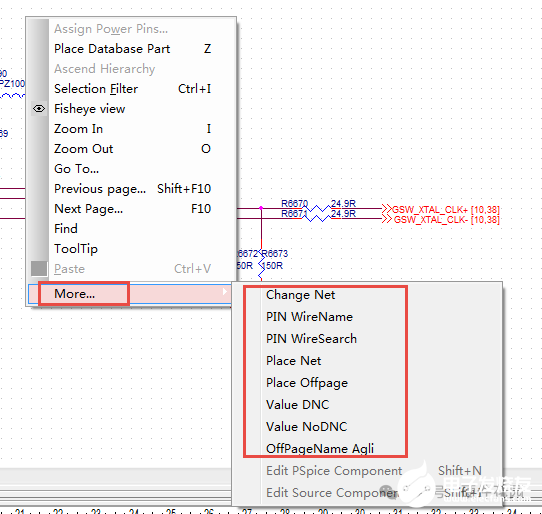
1) 【Change Net】--批量修改网络名称
选中需要修改的部分,比如将网络名出现XSW字符全部替换为FPGA,OK后完成替换。
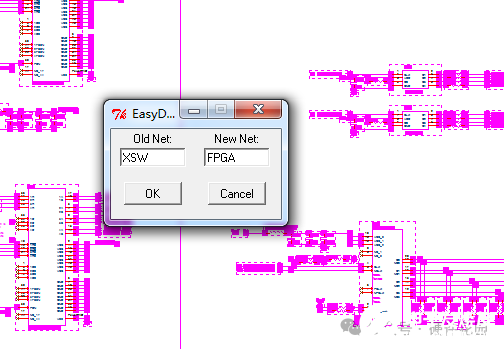
此功能建议慎用!如果使用此功能,修改完成之后需要将原理图关闭并且除DSN以外的文件全部删掉,然后再打开此页并全部选中按回车键打开网络部分。从而完成原理图更新。
2) 【PIN WireName】--批量生成pin脚的网络名称
批量选中需要生成网络的pin脚,右键执行【PINWireName】,pin上会自动增加与名称一致的网络。
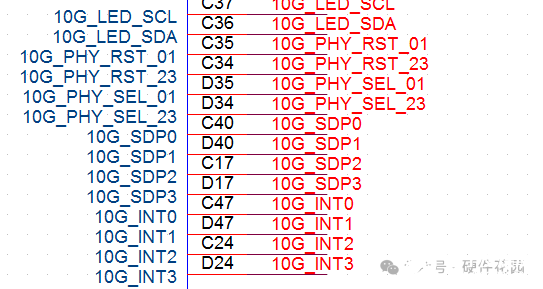
3) 【PIN WireSearch】--批量查找生成引脚的网络名称
首先制作一个excel表格,比如C37需要生成11111,C36需要生成22222等,制作完成后框选这部分数据,复制!
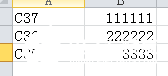
回到原理图中,批量选中需要生成网络的pin脚,右键执行【PINWireSearch】,pin上会自动查表,并生成对应的网络。
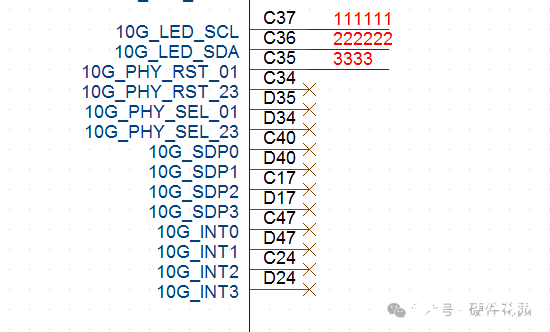
4) 【Place Net】--批量生成网络名称
首先制作一个网络名称的列表,可以是excel也可以是txt。框选并复制!
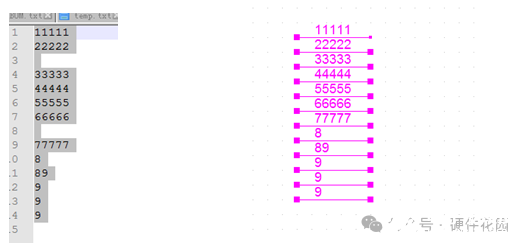
回到原理图中,选择一页左侧有足够空白的图纸,右键执行【Place Net】,可以看到左侧会自动放置网络,待网络消失后,已复制到剪切板,回到需要放置的图页,粘贴网络。
5) 【Place Offpage】--批量生成offpage
原理图中选中对应的网络线,右键执行【Place Offpage】后会自动生成对应名称的offpage。
如果原理图中选中的是offpage,则会生成与之相反方向的offpage
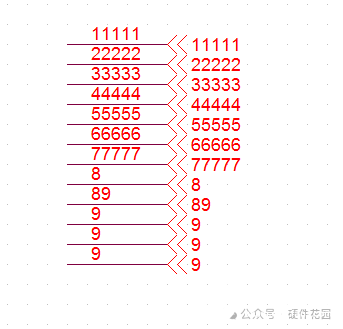
6) 【Value DNC】--将元器件DNC
原理图中选中元器件,可将属性DNC,并保存器件参数保存。与【Value NoDNC】配合使用。
7) 【Value NoDNC】--将元器件恢复属性
原理图中选中DNC的元器件,可将DNC之前的属性恢复回来。与【Value DNC】配合使用,手动DNC的无法恢复。
8) 【OffPageName Agli】--将offpage的名称对齐
原理图中选中需要对齐的offpage的名称,只能选名称不能选中整个offpage。执行功能,offpage的名称会自动回到原位。如果方向是在左侧,会进行左对齐。
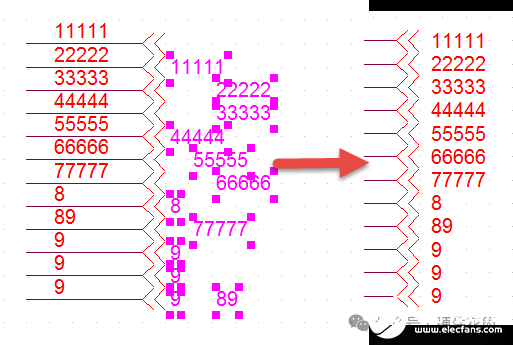
-
 忤旋踵
2024-06-27
0 回复 举报你好,怎么获取这个工具 1条回复 收起回复
忤旋踵
2024-06-27
0 回复 举报你好,怎么获取这个工具 1条回复 收起回复 -
 caolizhu
0
公*众*号:硬件花园,作者精选!
caolizhu
0
公*众*号:硬件花园,作者精选!
-
MFC测量重复性不高怎么回事?2024-10-23 1307
-
立仪科技光谱共焦应用之金属隔膜静态重复性测量2024-08-09 662
-
PySnooper:替代print的重复性工作2023-10-30 861
-
Altium Designer原理图PCB转换到cadence的方法(一)2023-03-07 31009
-
计量标准的重复性考核要求2022-03-18 4580
-
Cadence每日一学_10 | 使用OrCAD绘制STM32最小系统原理图完整流程2021-11-17 1630
-
计量标准重复性的测量方法2020-11-12 22733
-
并行传感器如何提高倾斜测量的精度和可重复性2018-07-11 3763
-
Cadence-OrCAD原理图文件转换成Altium-Desi2016-07-22 1605
-
Cadence之OrCAD Capture CIS原理图工具使用小结2014-02-19 17725
-
Cadence ORCAD CAPTURE元件库介绍2011-05-22 3492
-
相控阵探头的重复性与可靠性2010-03-20 599
-
测量系统的的重复性和重现性2009-08-16 1470
全部0条评论

快来发表一下你的评论吧 !

